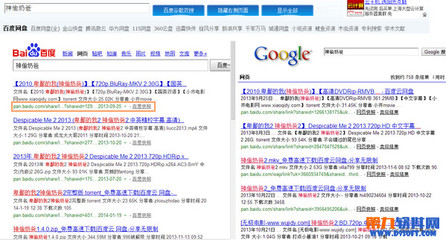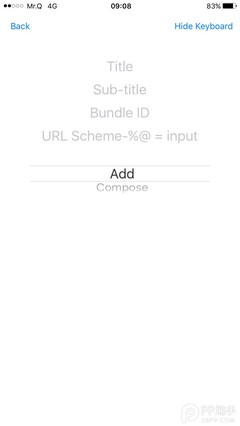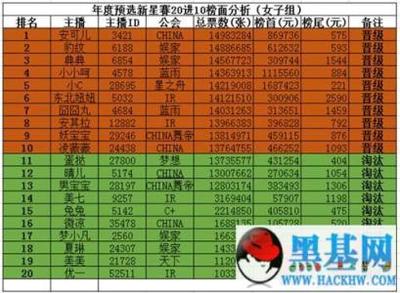iphone系统自带一个“报刊杂志”可以看电子书,但是需要去App Store下载杂志,很麻烦。但是如果我们借助第三方电子书软件就能随心所欲的看小说了,电脑上的电子书上传到iphone也是轻松自如。下面以91熊猫看书为例,具体说下iphone怎么看电子书,如何上传电子书。
iphone4怎么看电子书――工具/原料91熊猫看书
iphone4怎么看电子书――打开iphone下载91熊猫看书iphone4怎么看电子书 1、
打开iphone,进入AppStore,在搜索栏输入“91熊猫看书”,下载并安装好。
iphone4怎么看电子书 2、
打开“91熊猫看书”如果有wifi或者3g网络的话就可以直接下载并在线看电子书了。
iphone4怎么看电子书――用iTunes把电脑上的电子书传到iphoneiphone4怎么看电子书 1、
用手机连接上电脑,打开itunes工具,用itunes打开iphone,选择“应用程序”。
iphone4怎么看电子书_手机看电子书
iphone4怎么看电子书 2、
打开“应用程序”后,把右边的下拉菜单拖到底下,直到看到91熊猫看书的程序为止。
iphone4怎么看电子书 3、
选择“91熊猫看书”程序后,在右边栏目有一个“添加”按钮,点击添加按钮,从电脑上选择您所需上传的电子书,再点击“打开”按钮,该电子书就直接上传到您的iphone了。在手机上打开“91熊猫看书”,就可以看到您刚才上传好的电子书。
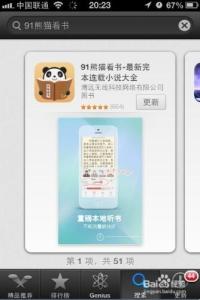
iphone4怎么看电子书_手机看电子书
iphone4怎么看电子书――利用wifi从电脑上传电子书到iphoneiphone4怎么看电子书 1、
打开“91熊猫看书”,点击右上角“圆圈”按钮,点开“wifi传输”,下面会出现一个ip地址为:"http://192.168.1.100",这个网址为小编手机例子上的,您打开的网络地址基本上也就是这个形式出现的,只是ip地址不一样而已。
iphone4怎么看电子书_手机看电子书
iphone4怎么看电子书 2、
电脑上打开浏览器,在地址栏输入网络地址,按回车键打开它。
iphone4怎么看电子书 3、
在弹出的界面上,最下面有一个“浏览”按钮,点开浏览,从电脑上选好您需要上传的电子书,打开后,电子书就上传到91熊猫看书上了。
iphone4怎么看电子书 4、
您还可以选择多本电子书一起上传,在选择电子书的时候按住“shift”键选择几本或者多本电子书打开就ok了!
iphone4怎么看电子书_手机看电子书
iphone4怎么看电子书――注意事项有关更多IT知识,前沿IT资讯,可关注小编(百度经验搜索“hedubian”)的其它经验,谢谢您的关注!
 爱华网
爱华网